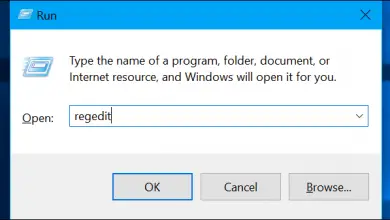Comment activer ou désactiver les optimisations plein écran pour les applications et les jeux dans Windows 10
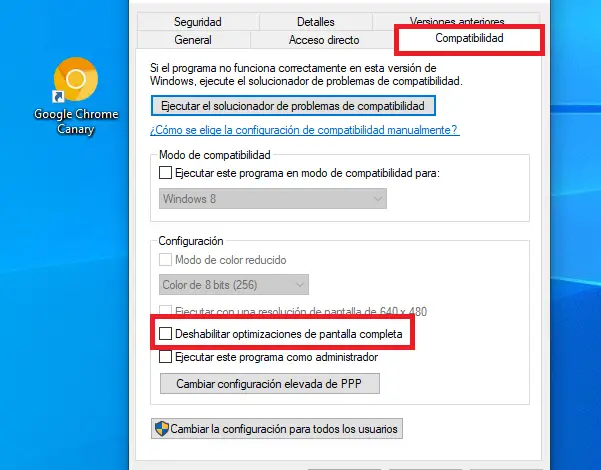
Dans le système d’exploitation Windows 10, une nouvelle fonctionnalité appelée optimisations plein écran a été ajoutée, qui est activée par défaut. Ici, nous allons vous montrer comment activer et désactiver les optimisations plein écran pour les applications et les jeux sous Windows 10.
La nouvelle fonctionnalité d’optimisation plein écran peut améliorer les performances des jeux et des applications lorsqu’ils s’exécutent en mode plein écran. Cependant, certains utilisateurs ont constaté que les optimisations plein écran n’améliorent pas toujours les performances des jeux et des applications, bien au contraire.
Article connexe: Quoi de neuf dans la dernière mise à jour de Windows 10
Donc, si vous faites partie de ces personnes qui rencontrent des problèmes avec cette fonctionnalité, nous vous montrons ici différentes façons d’activer ou de désactiver les optimisations plein écran pour les applications et les jeux sous Windows 10.
Activer ou désactiver l’optimisation plein écran pour une application spécifique dans le compte utilisateur actuel
Cliquez avec le bouton droit sur le fichier .exe ou le raccourci de l’application pour laquelle vous souhaitez activer ou désactiver l’optimisation plein écran. Sélectionnez maintenant «propriétés».
Ensuite, dans l’onglet «Compatibilité», sélectionnez «Désactiver les optimisations plein écran» pour désactiver cette fonctionnalité, ou la désactiver pour qu’elle soit activée. Vous pouvez le voir dans l’image suivante.
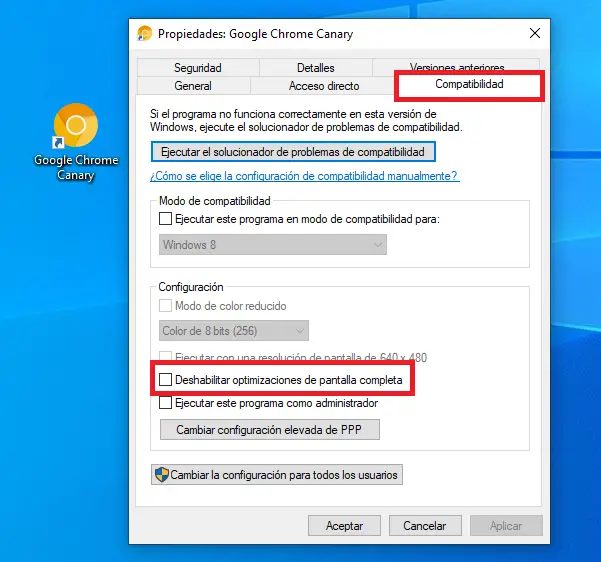
Activer ou désactiver les optimisations plein écran pour des applications spécifiques applicables à tous les utilisateurs
Cliquez avec le bouton droit sur le raccourci ou l’icône .exe de l’application que vous souhaitez activer ou désactiver les optimisations plein écran pour tous les utilisateurs. Cliquez ensuite sur l’option «Propriétés».
Ensuite, dans l’onglet «Compatibilité», cliquez sur le bouton «Modifier les paramètres pour tous les utilisateurs». Ensuite, dans la nouvelle fenêtre qui s’ouvrira, sélectionnez «Désactiver les optimisations plein écran» pour désactiver cette fonctionnalité, ou laissez-la décochée pour qu’elle soit activée.
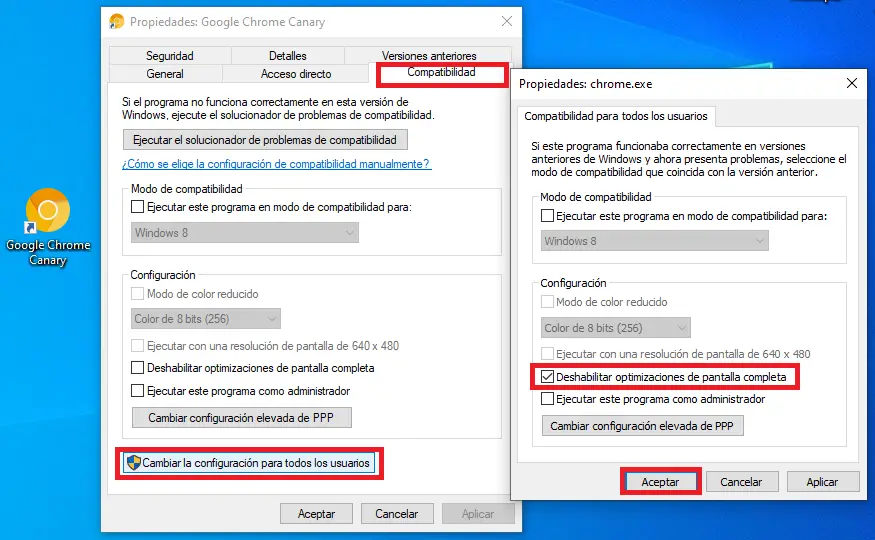
Enfin, acceptez toutes les modifications dans les deux fenêtres.
Comme vous pouvez le voir, il est très simple et rapide de pouvoir activer ou désactiver cette nouvelle fonctionnalité de Windows 10.
C’est la méthode qui peut vous donner le moins de complications, mais si vous voulez aller un peu plus loin, vous pouvez également le faire à partir du registre Windows 10.
Activer ou désactiver la fonctionnalité dans le registre Windows 10
Pour ce faire, appuyez sur la combinaison de touches Windows + R et tapez «regedit» et appuyez sur «Entrée».
Vous pouvez maintenant accéder à la chaîne suivante pour l’utilisateur actuel:
HKEY_CURRENT_USER \ Software \ Microsoft \ Windows NT \ CurrentVersion \ AppCompatFlags \ Layers
Ou la chaîne suivante pour tous les utilisateurs:
HKEY_LOCAL_MACHINE \ Software \ Microsoft \ Windows NT \ CurrentVersion \ AppCompatFlags \ Layers
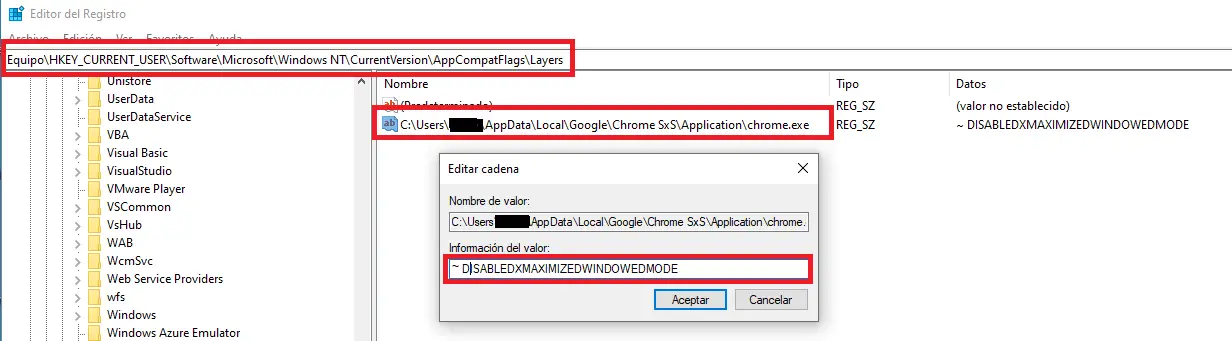
Que ce soit pour l’utilisateur actuel ou pour tous les utilisateurs, dans cette chaîne, vous pourrez voir toutes les applications dont les optimisations plein écran sont désactivées. Donc, si vous supprimez une chaîne, vous réactivez cette fonctionnalité à l’application qui a référencé cette chaîne.
Si vous souhaitez désactiver la fonctionnalité du registre, ce serait créer une nouvelle valeur de chaîne avec le nom «le chemin exact de l’application que vous souhaitez désactiver» et la valeur «~ DISABLEDXMAXIMIZEDWINDOWEDMODE».